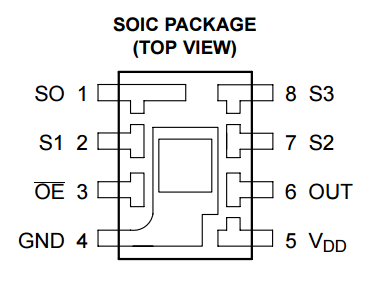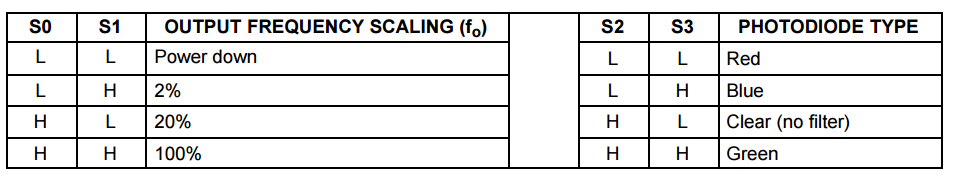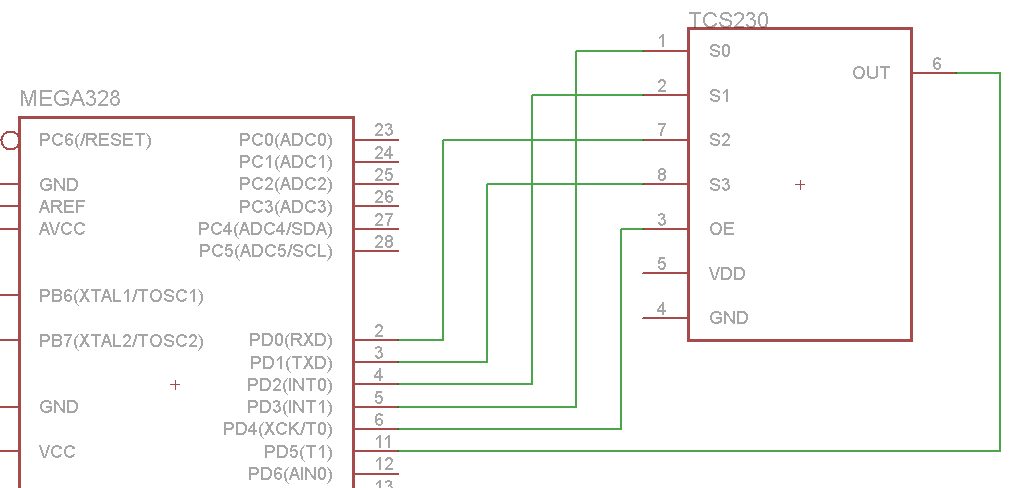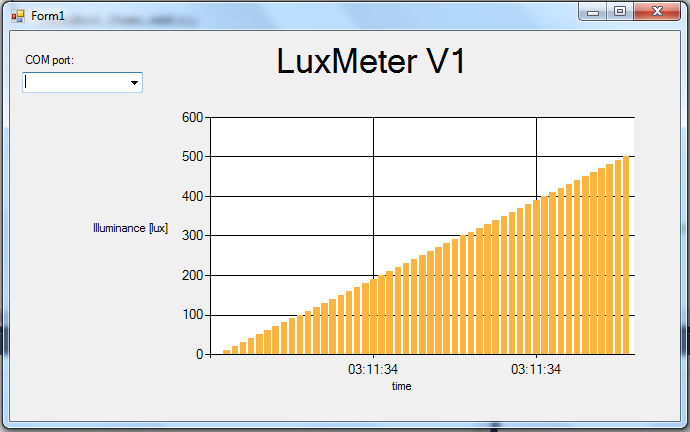Luxmeter: Rozdiel medzi revíziami
Zo stránky SensorWiki
| (Jedna medziľahlá úprava od rovnakého používateľa nie je zobrazená.) | |||
| Riadok 48: | Riadok 48: | ||
[[Súbor:tcs230Table.png]] | [[Súbor:tcs230Table.png]] | ||
Maximálne rozlíšenie a presnosť je možné dosiahnuť meraním frekvencie. Meranie frekvencie oproti meraniu periódu má výhodu v tom, že sa obmedzení vplyv náhodných a vysokých frekvencií. Rozlíšenie je hlavne obmedzené veľkosťou čítača a prípustného meracieho času. Maximálna výstupná frekvencia senzoru je 600kHz a mikrokontrolér so zvolenou knižnicou na meranie frekvencie dokáže zmerať merať frekvencie do 8MHz. Meranie frekvencii je vhodné pre pomaly sa meniace alebo konštantú hodnoty osvetlenia. | Maximálne rozlíšenie a presnosť je možné dosiahnuť meraním frekvencie. Meranie frekvencie oproti meraniu periódu má výhodu v tom, že sa obmedzení vplyv náhodných a vysokých frekvencií. Rozlíšenie je hlavne obmedzené veľkosťou čítača a prípustného meracieho času. Maximálna výstupná frekvencia senzoru je 600kHz a mikrokontrolér so zvolenou knižnicou na meranie frekvencie dokáže zmerať merať frekvencie do 8MHz. Meranie frekvencii je vhodné pre pomaly sa meniace alebo konštantú hodnoty osvetlenia. | ||
== Popis riešenia == | == Popis riešenia == | ||
| Riadok 113: | Riadok 113: | ||
GUI bolo vytvorené vo Visula Studiu 2015 v jazyku C#. Po spustení sa automaticky načíta zoznam COM portov, z ktorých sa vyberie z rozbalovacieho menu(comboBox). Po vybratí sa začnú dáta automaticky zobrazovať na grafe.Vzhľad GUI sa robil už z predpripravených prvkov dostupných vo Visual Studiu, ale bolo potrebne doplniť EventListenery. Na obrázku je znázornené GUI s testovacími dátami. | GUI bolo vytvorené vo Visula Studiu 2015 v jazyku C#. Po spustení sa automaticky načíta zoznam COM portov, z ktorých sa vyberie z rozbalovacieho menu(comboBox). Po vybratí sa začnú dáta automaticky zobrazovať na grafe.Vzhľad GUI sa robil už z predpripravených prvkov dostupných vo Visual Studiu, ale bolo potrebne doplniť EventListenery. Na obrázku je znázornené GUI s testovacími dátami. | ||
[[Súbor:LuxGUI.png]] | [[Súbor:LuxGUI.png]] | ||
Aktuálna revízia z 13:13, 24. máj 2016
| Autori: | Marek Petráš | |
| Študijný odbor: | Aplikovaná mechatronika | 2. Ing. (2013) |
Zadanie
- Vytvorte luxmeter za pomoci senzoru TCS230
- Preštudujte dokumentáciu k senzoru.
- Senzor pripojte k mikrokontroléru
- Napíšte program pre mikrokontrolár, ktorý načíta dáta zo senzoru, spracuje ich a odošle do PC
- Vytvorte GUI aplikáciu pre meranie
Literatúra:
- Zoznam použitej literatúry, vrátane katalógových údajov (datasheet), internetových odkazov a pod.
Datasheet Tutorial pre kniznicu FreqCounter pre arduino Wienov zákon
Analýza
TCS 230je programovateľný prevodník zo svetla na frekvenciu(light-to-frequency converter), kombinuje fotodiódy s prevodníkom prúdu na frekvenciu v jednom integrovanom obvode.Výstup je obdĺžnikový signál so striedou 50% a frekvenciou priamo úmernou intenzite svetla. Výstupná frekvencia môže byť škálovaná jednou z troch prednastavených hodnôt. Digitálne vstupy a výstupy umožňujú priame pripojenie k mikrokontroléru.
Technické parametre senzora:
- - napájacie napätie 2,7 V - 5,5 V
- - úsporný mód
- - nelinerita 0,2% pri 50kHz
- - stabilný teplotný koeficient 200ppm/°C
- - spotreba 2 mA
- GND 4 Zem
- OE 3 Vstup - povolovací vstup
- OUT 6 Výstup - výstupná frekvencia
- S0, S1 1, 2 Vstup - výber škálovanie výstupnej frekvencie
- S2, S3 7, 8 Vstup - výber typu fotodiód
- VDD 5 Napájacie napätie
Maximálne rozlíšenie a presnosť je možné dosiahnuť meraním frekvencie. Meranie frekvencie oproti meraniu periódu má výhodu v tom, že sa obmedzení vplyv náhodných a vysokých frekvencií. Rozlíšenie je hlavne obmedzené veľkosťou čítača a prípustného meracieho času. Maximálna výstupná frekvencia senzoru je 600kHz a mikrokontrolér so zvolenou knižnicou na meranie frekvencie dokáže zmerať merať frekvencie do 8MHz. Meranie frekvencii je vhodné pre pomaly sa meniace alebo konštantú hodnoty osvetlenia.
Popis riešenia
Vzhľadom na to, že senzor obsahuje aj fotodiódy s farebnými filtrami, medzi ktorými sa vyberá pomocou vstupov, budú sa používať len diódy bez filtra. Na meranie výstupnej frekvencie som požil Timer1, ten má na starosti počítanie vonkajších impulzov a Timer2, ten má na starosti časovanie. O ich ovládanie sa stara kničnica FreqCounter.h
Algoritmus a program
Kód pre mikrokntrolér bol napísaný vo vývojovom prostredí Arduino. Program je jednoduchý najprv sa nastavia potrebné výstupy(fotodiódy bez filtra, škálovanie), potom sa periodicky meria frekvencia a po prepočte sa odosiela do PC. Dominantná vlnová dĺžka slnečného svetla je podľa Wienovho zákonu na základe vzťahu λ = 0.0029 / T => 508nm. Vzhľadom na to, že datasheet neobsahuje hodnotu Hz/lux pre túto vlnovú dĺžku, ale len pre 470 nm a 524 nm, prepokladal som lineárnu závislosť medzi frekvenciou a vlnovou dĺžkou. Po vypočítaní rovnice priamky a dosadení vlnovej dĺžky 508 nm som dostal hodnotu 478 Hz/lux, ktorú som nakoniec použil na prepočet v mikrokontroléry.
Kód pre mikrokontrolér:
#include <FreqCounter.h>
#define S2 0
#define S3 1
#define S1 2
#define S0 3
#define enable 4
void setup() {
pinMode(S2,OUTPUT); //nastavenie vystupných pinov
pinMode(S3,OUTPUT);
pinMode(S1,OUTPUT);
pinMode(S0,OUTPUT);
pinMode(enable,OUTPUT);
digitalWrite(enable,LOW); // povelenie vystupu
digitalWrite(S1,HIGH);
digitalWrite(S0,HIGH); // nastavenie skalovania na 100%
digitalWrite(S2,HIGH);
digitalWrite(S3,LOW); // zapnutie diod bez filtra
Serial.begin(9600); // pripojenie sa k seriovemu portu
}
unsigned long int frq;
unsigned long int ill;
void loop() {
FreqCounter::f_comp= 8; // nastavenie kompenzacie
FreqCounter::start(100); // Start merací čas 100ms
while (FreqCounter::f_ready == 0) //cakaj kym nie je citac pripraveny
frq=FreqCounter::f_freq;
ill = frq/478; //prevod z frekvencie
if(ill<= 2500 && ill>=0) // obmedzenie vystupu
{
Serial.println(ill); // odoslanie namerenej hodnoty
}
delay(250); //oneskorenie
}
GUI bolo vytvorené vo Visula Studiu 2015 v jazyku C#. Po spustení sa automaticky načíta zoznam COM portov, z ktorých sa vyberie z rozbalovacieho menu(comboBox). Po vybratí sa začnú dáta automaticky zobrazovať na grafe.Vzhľad GUI sa robil už z predpripravených prvkov dostupných vo Visual Studiu, ale bolo potrebne doplniť EventListenery. Na obrázku je znázornené GUI s testovacími dátami.
Inicializažný kód:
Series dataVsetky; //predstavuje mnozinu vsetkzch nameranych dat
ulong vzCount = 0; // pocet prijatych vzoriek
public Form1()
{
InitializeComponent();
}
private void Form1_Load(object sender, EventArgs e) //spusta sa pri nacitani
{
foreach (string s in SerialPort.GetPortNames()) //nacitanie vsetkzch dostupnzch COM portov
{
comboBox1.Items.Add(s); //priradenie portov do comboBox, na vyber portu
}
serialPort1.DataBits = 8; //nastavenie seriovej komunikacie
serialPort1.Parity = Parity.None;
serialPort1.StopBits = StopBits.One;
serialPort1.BaudRate = 9600;
dataVsetky = chart1.Series.Add("Luxy"); //priradenie mnoziny dat grafu
}
Kód výberu portu:
private void comboBox1_DropDownClosed(object sender, EventArgs e) //spusta po zatvoreni comboBoxu
{
try
{
serialPort1.Close(); //zatvori sa otvoreny port
serialPort1.PortName = comboBox1.SelectedItem.ToString(); //priradi sa pozadovaný nazov portu
serialPort1.Open(); //Otvorenie portu
}
catch (System.NullReferenceException)
{ }
catch (System.ArgumentException) //ostrenie pripadu, ked sa vybere ziadny port
{ }
}
Kód spracovania dát:
private void serialPort1_DataReceived(object sender, System.IO.Ports.SerialDataReceivedEventArgs e) //spusta sa pri prijati dat zo serioveho portu
{
String lastLine; //obsahuje poslednu prijatu hodnotu ako string
double lastValue; //obsahuje poslednu prijatu hodnotu ako cislo
bool valueOK; //urcuje ci je prijata hodnota v poriadku
try
{
lastLine = serialPort1.ReadLine(); //precita
valueOK = true;
}
catch (System.ArgumentOutOfRangeException)
{
valueOK = false;
lastLine = "0";
}
catch (System.OverflowException)
{
valueOK = false;
lastLine = "0";
}
catch (System.IndexOutOfRangeException)
{
valueOK = false;
lastLine = "0";
}
if (this.InvokeRequired) //umoznuje pristupovat k prvkom z inych treadov
{
this.BeginInvoke(new EventHandler<SerialDataReceivedEventArgs>(serialPort1_DataReceived), new object[] { sender, e });
return;
}
if (dataVsetky.Points.Count >= 50) //obmedzenie poctu zobrazench dat na 50
{
dataVsetky.Points.Remove(dataVsetky.Points.First()); //odobera sa vzdy prva vzorka
}
try
{
lastValue = Convert.ToDouble(lastLine); //converzia na cislo
if (valueOK == true) //zapisat len ak je sa nevyskytol problem
{
if (lastValue <= 2500 && lastValue >= 0)
{
dataVsetky.Points.Add(lastValue); // pridanie hondty
vzCount++; //pocet vzoriek
if (vzCount % 10 == 0)
{
dataVsetky.AxisLabel = DateTime.Now.ToString("HH:mm:ss"); //cas na x-osi sa pridava kazdu desiatu vzorku kvoli miestu
}
}
}
}
catch(FormatException)
{
}
}
Zvyšný kód bol generovaný vývojovým prostredím.
Zdrojový kód: LuxARdu.c LuxForm1.cs LuxForm1.Designer.cs LuxProgram.cs LuxProjekt.zip
Overenie
Po spustení stačí rozbaliť menu, a vybrať port na ktorom je pripojený luxmeter. O zvyšok sa stará program. Ak by v menu neboli k dispozícii žiadne porty pravdepodobne je problém s nimi.